Содержание:
Вы устали от возможностей Vanilla? Хм, ладно, не беспокойся.
Гот-помощник добавит различные функции, которые вам очень помогут!
↑ Как использовать?
После импорта пакета ресурсов в Minecraft примените его в «Настройки -> Глобальные ресурсы».
Вам не нужно размещать пакет ресурсов сверху, но если вы видите какие-либо проблемы с этим, поместите его сверху.
↑ Новые функции помощника
Шкала опыта и уровни теперь отображаются и в творчестве.
При подключении к Realm кнопка скриншота на экране паузы теперь размещается рядом с экраном ленты.
Исправлена проблема с предметами, которые не отображались в хранилище в настройках.
Исправлена ошибка, из-за которой текст заголовка на экране «Как играть» был «.title».
Улучшенный экран HUD

- Часы и компас всегда.
- Координаты с цветовой кодировкой.
- F1 и F8 также доступны для мобильных устройств.
- Отключить виньетку.
- Отключить размытие тыквы.
- Отключено наложение Spyglass. (Вы можете включить наложение в настройках пакета.)
Улучшенный экран чата
![]() Клавиши табуляции можно использовать на мобильных устройствах.
Клавиши табуляции можно использовать на мобильных устройствах.- Нажмите кнопку со стрелкой справа от текстового поля, чтобы увеличить текстовое поле.
Экран улучшенных настроек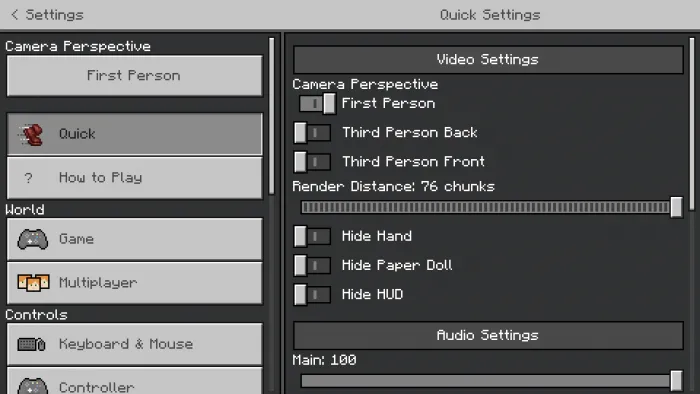
- В «Быстрых настройках» вы можете быстро изменить конфигурацию.
- Новые настройки видео, которые могут изменить «Максимальную частоту кадров» и «Использовать VSync».
- Включите сенсорное управление для игроков Нинтендо Свич.
- Кнопочный переключатель изменения перспективы для быстрого изменения перспективы.
- Вы можете экспортировать свой мир как шаблон
- Вы можете изменить высоту и ширину экрана в разделе «Изменить безопасную область экрана».
- Мобильные пользователи могут экспортировать свой мир.
- Вы можете изменить язык интерфейса во время игры.
↑ Другие свойства
Стартовый экран:
- В меню «Пуск» отображаются кнопки «Выйти из игры» и «Достижения», а также ваш Gamerpic (Xbox).
Пауза экрана:
- Вы получаете доступ к «Рынку» и «Как играть» через экран паузы.
- В меню паузы отображается название мира при отображении табло.
- Меню паузы позволяет скрыть кнопку «Разрешения игрока» во время игры в режиме приключений, хотя и показывает табло.
- Делаем скриншоты в локальном мире. (Изображение будет сохранено в «games/com.mojang/Screenshots/».)
Экран инвентаря
- Всегда отображать полосу HP и т. д.
Экран наковальни
- Вы можете называть предметы в новых строках, используя наковальни.
Экран командного блока
- Вы можете вводить команды в новых строках, используя командные блоки (активируется, только когда вы позволяете увеличить поле ввода).
Экран книги и перо
- Может отображаться в полноэкранном режиме.
- Он поставляется с полосой прокрутки, поэтому вам не нужно беспокоиться о том, что он слишком длинный.
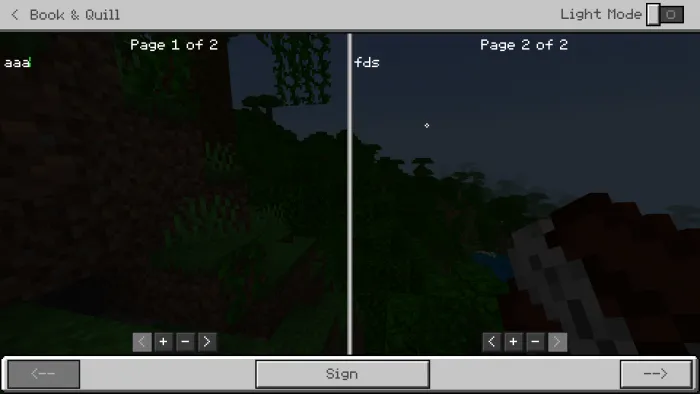
↑ Настройки пакета
Нажмите кнопку со значком шестеренки, чтобы изменить настройки пакета!
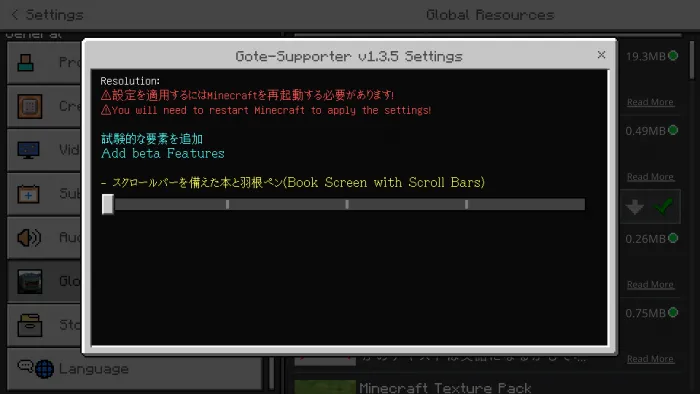
Включить наложение Спайглас
- Отображает наложение подзорной трубы.
Текстура ванильного майнинга
- Измените текстуру майнинга на ваниль.
↑ Функция конфигурации
Вы можете настроить Гот-помощник с помощью функции Config!
Планируется добавить больше элементов конфигурации.
Как открыть конфиг?
Файл конфигурации — «_global_variables.json» в папке «ui» в папке Гот-помощник.
Откройте его текстовым редактором и следите за комментариями в нем.
Кроме того, пакет конфигурации Гот-помощника гарантирует, что ваши настройки не будут потеряны при обновлении Гот-помощника!
↑ Гот-помощник Lite
- Гот-помощник Lite — это пакет ресурсов, который добавляет полезные функции в Гот-помощнике, сводя к минимуму основные изменения пользовательского интерфейса.
- Гот-помощник Lite не включает в себя каких-либо масштабных изменений пользовательского интерфейса, таких как экран воспроизведения или экран ленты. Кроме того, структура ванильного пользовательского интерфейса максимально сохранена.
Примечание: Применение этого пакета не улучшает совместимость с другими пакетами.
Пожалуйста, избегайте одновременного использования Гот-помощника Lite и обычного Гот-помощника, так как это вызовет проблемы.

![Мод Гот-помощник [1.19] Мод Гот-помощник [1.19]](/uploads/posts/2023-01/1675164449.webp)
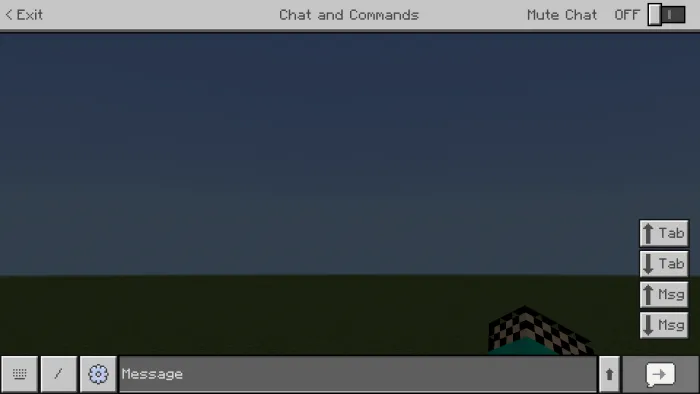 Клавиши табуляции можно использовать на мобильных устройствах.
Клавиши табуляции можно использовать на мобильных устройствах.![Посмотреть Мод Больше действий с телом [1.19] Мод Больше действий с телом [1.19]](/uploads/posts/2023-01/thumbs/1672756233.webp)
![Посмотреть Мод Хранилище уровней [1.18] Мод Хранилище уровней [1.18]](/uploads/posts/2022-02/thumbs/levels-storage.webp)

![Посмотреть Мод Многопользовательская система путевых точек [1.19] Мод Многопользовательская система путевых точек [1.19]](/uploads/posts/2022-12/thumbs/1670166721.webp)